前回、 ユーザープロパティとは何かについて説明しましたが 、今度はNHL Webサイトを例として使用して、カスタムプロパティを埋め込む方法を示します。
時には、さまざまなプロジェクトで実装される1つのウィジェットを開発する必要があります。 CSSの特異性の性質により、これはしばしば頭痛の種になります。
カスタムプロパティについて知ったとき、この問題の解決策を思いつきました。 それがどのように機能するかをお見せしましょう
awesomeLink
ウィジェットを作成し、
awesomeLink
に埋め込みます。
ウィジェットには、組み込みの
color
、
font-size
および
display
プロパティの値を設定するために使用できる3つのカスタムプロパティがあります。
display
プロパティでは、デフォルト値を
inline-block
に設定します。
.awesomeLink { --uiAwesomeLinkColor: var(--awesomeLinkColor); --uiAwesomeLinkFontSize: var(--awesomeLinkFontSize); --uiAwesomeLinkDisplay: var(--awesomeLinkDisplay, inline-block); display: var(--uiAwesomeLinkDisplay); font-size: var(--uiAwesomeLinkFontSize); color: var(--uiAwesomeLinkColor); }
CSSファイルを接続するには、
devTools
を開いて
link
タグを追加します。
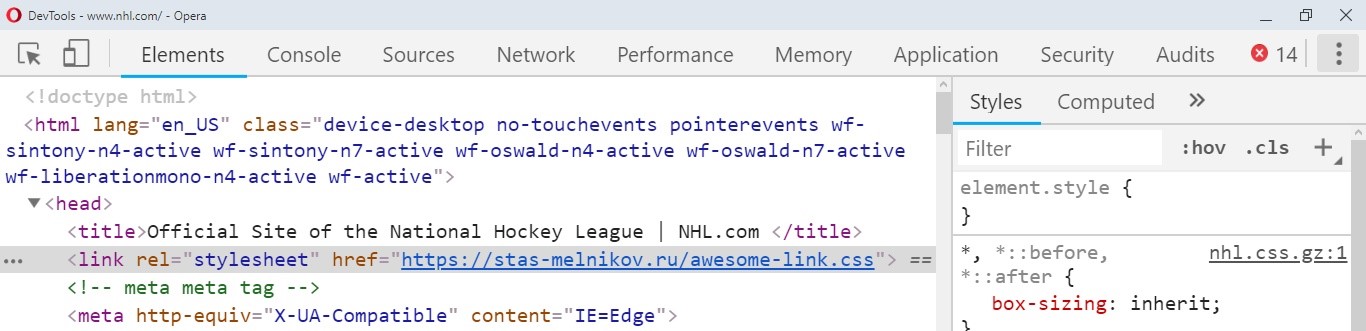
NHL.comサイトメニューで統計要素を変更する
サイトメニューの統計リンクを変更しましょう。 ナビゲーションのStats要素に
awesomeLink
クラスを追加します。
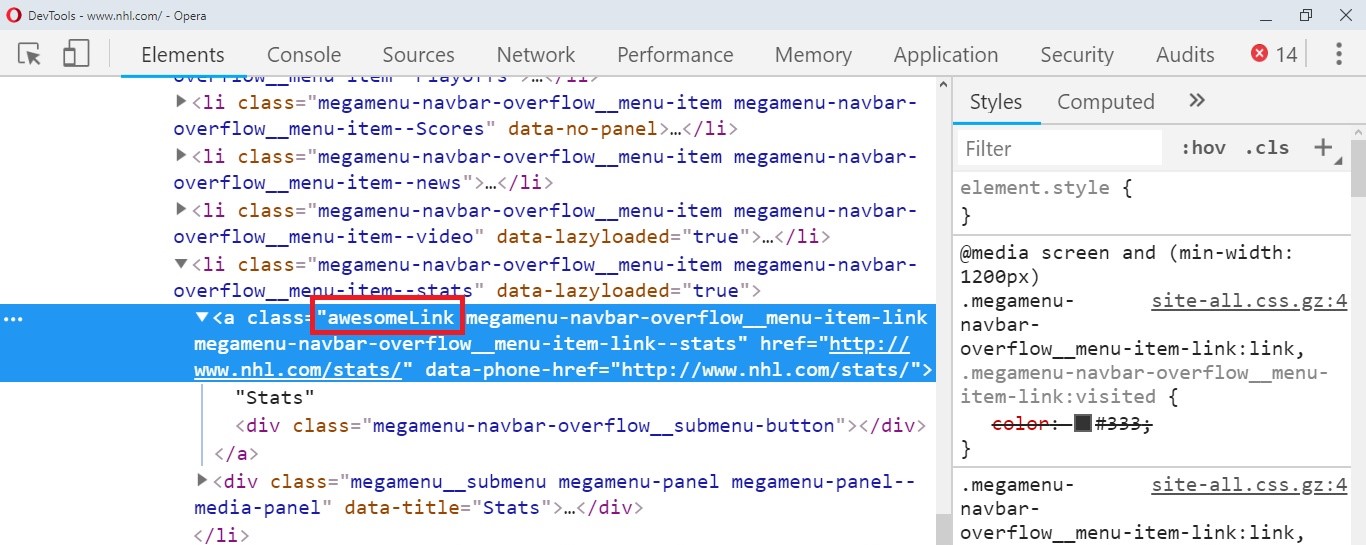
要素のCSSを見ると、
display
の特異性により、
font-size
と
color
プロパティが消されていることがわかります。
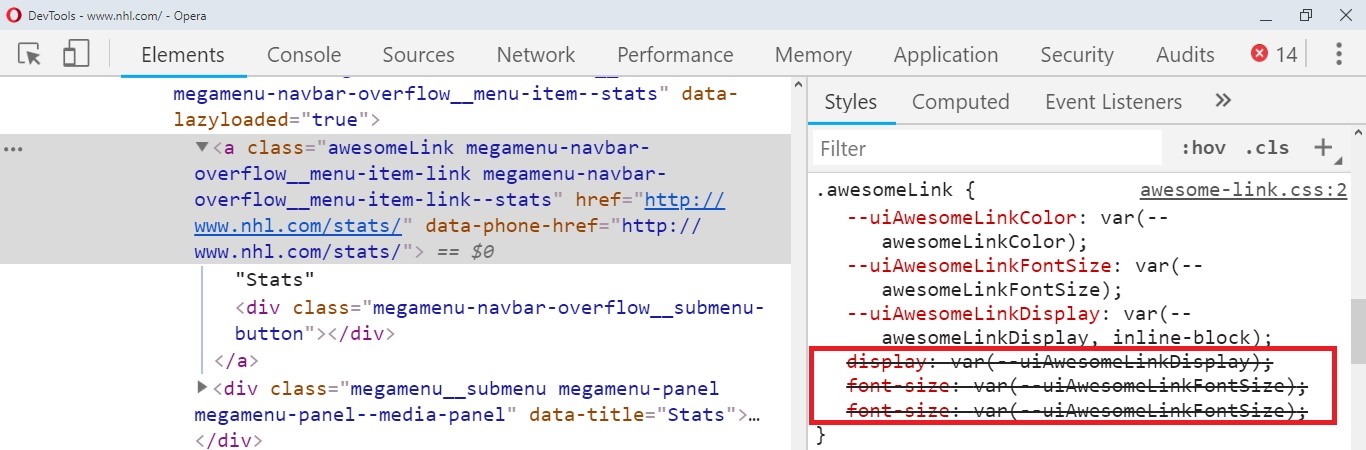
おなじみの絵ですね。 ウィジェットの組み込みプロパティが常に著作権スタイルよりも優先されるようにするには、
!important
追加し
!important
。
多くの人は言葉を恐れますが、それだけではありません。 確かに、値を変更する必要がある場合は、再度
!important
する必要がありますが、これは既にそれとの無限の闘争につながります。
カスタムプロパティを使用してこの問題を解決します。組み込みプロパティの値を制御できるのは、それらを通してです。 仕組みを見てみましょう。
.awesomeLink { --uiAwesomeLinkColor: var(--awesomeLinkColor); --uiAwesomeLinkFontSize: var(--awesomeLinkFontSize); --uiAwesomeLinkDisplay: var(--awesomeLinkDisplay, inline-block); display: var(--uiAwesomeLinkDisplay) !important; font-size: var(--uiAwesomeLinkFontSize) !important; color: var(--uiAwesomeLinkColor) !important; }
これで、組み込みの
color
、
font-size
、および
display
プロパティの値を設定できます。
:root { --awesomeLinkColor: #c21bc2; --awesomeLinkFontSize: 20px; --awesomeLinkDisplay: flex; }

統計要素の色とサイズが変更されました
設定が機能していることがわかりますが、[計算済み]タブで値を確認してください。
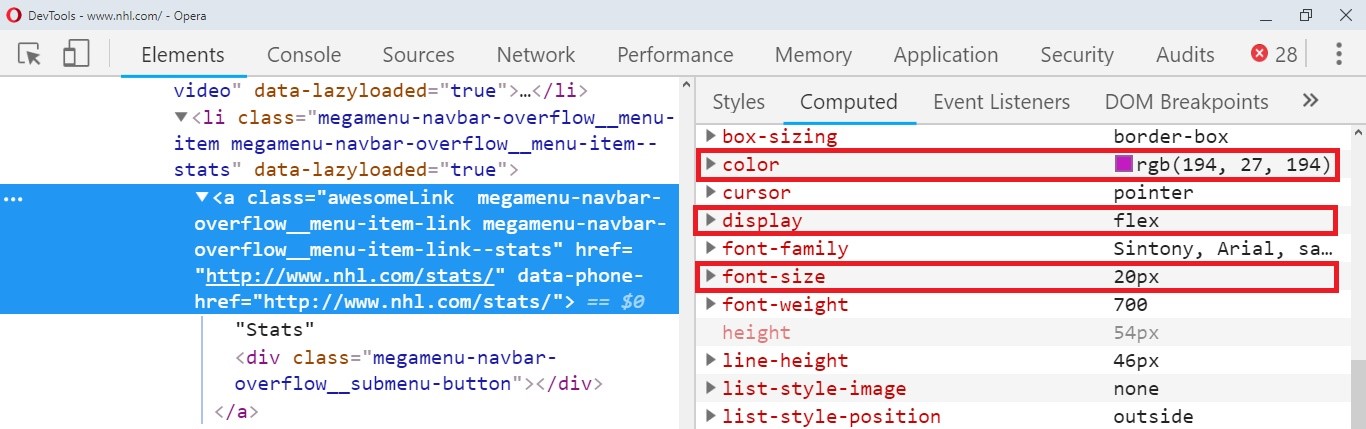
すべてが正常に機能しました。
制御実験:Sheduleエレメントの変更
実験のために、Schedule要素に別の
awesomeLink
クラスを追加してみてください。 設定は、クラス
megamenu-navbar-overflow__menu-item
して親要素
li
設定され
megamenu-navbar-overflow__menu-item
。
.megamenu-navbar-overflow__menu-item:nth-child(6) { --awesomeLinkColor: tomato; --awesomeLinkFontSize: 25px; --awesomeLinkDisplay: block; }

視覚的には、要素は次のように表示されます。

異なる色とサイズの鞘
読者は
!important
宣言を使用することに疑問があることを知っています。 私も疑問がありましたが、これまでのところ何の問題も発生していません。
!important
ために問題が発生した場合は、コメントで議論しましょう。
編集者から
トピックに関するNetologyコース:
- オンライン職業「 フロントエンド開発者 」
- オンライン職業「 ウェブ開発者 」
- オンライン職業「 テスター 」
- 無料のHTMLおよびCSSの基礎オンラインコース